win10如何重置網路
2020-12-28 15:01:05
windows10重置網路的方法:首先進入系統設定頁面,並點選網路設定選項;然後點選網路重置的選項,進入到重置頁面;最後確定重置即可。

本文操作環境:Windows10系統,Dell G3電腦。
windows10重置網路的方法:
1、首先,我們進入到window10系統的系統設定頁面,在設定頁面我們可以對window10的各種內容進行設定。
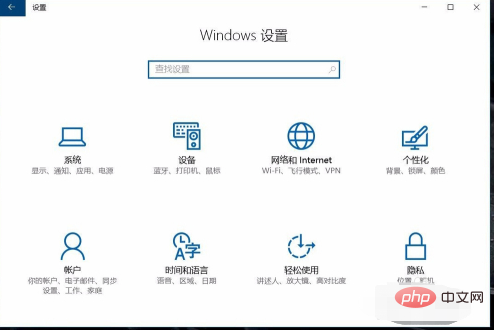
2、在設定頁面點選網路設定選項,即可進入到window10系統的網路設定頁面,可以對網路連線等進行設定。
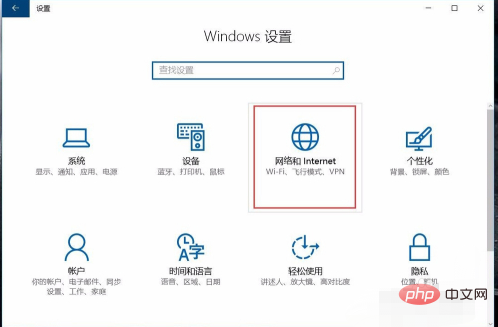
3、在網路設定視窗中,直接下拉到最後,在最後即可看到網路重置的選項,直接點選進入到重置頁面。
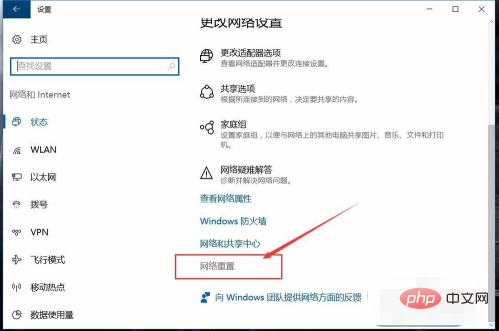
4、網路重置將會重置window10系統中的所有網路設定,同時會進行電腦的重新啟動,直接點選立即重置,即可進行重置操作。
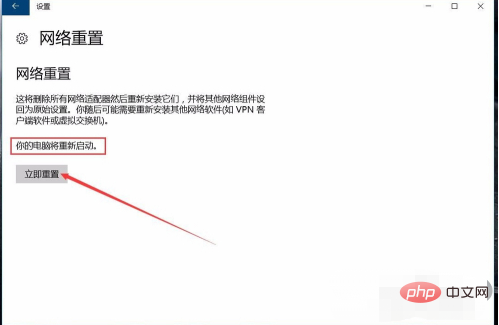
5、window10的網路重置會直接進行重新啟動,因此我們在進行重置前,最好先關閉儲存重要檔案,以免資料丟失,系統也會進行二次確認提示。
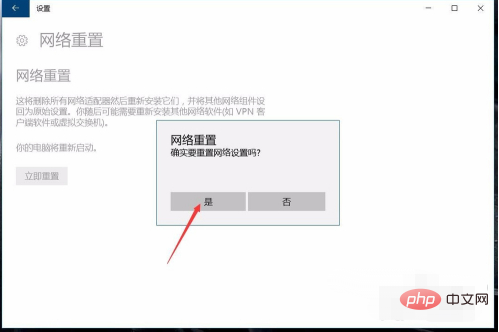
6、確定進行網路重置後,系統就會彈出執行視窗,開始執行重置程式,等待執行框完成執行後,就會自動關閉並且重新啟動電腦,重新啟動後網路重置操作就會完成。
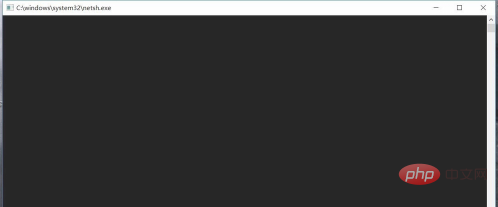
以上就是win10如何重置網路的詳細內容,更多請關注TW511.COM其它相關文章!